默认情况下,当您使用应用程序删除重复项时,该应用程序会将所有这些文件移至“废纸rash”。如果您意外删除了某些文件并想要还原它们,那么就来看看今天的教程:Duplicate File Finder pro如何恢复意外删除的文件。
- 转到菜单栏 → 复制 →选择恢复已删除的重复项或使用Command Y快捷方式。此外,您还可以单击删除窗口中的显示删除历史记录按钮。
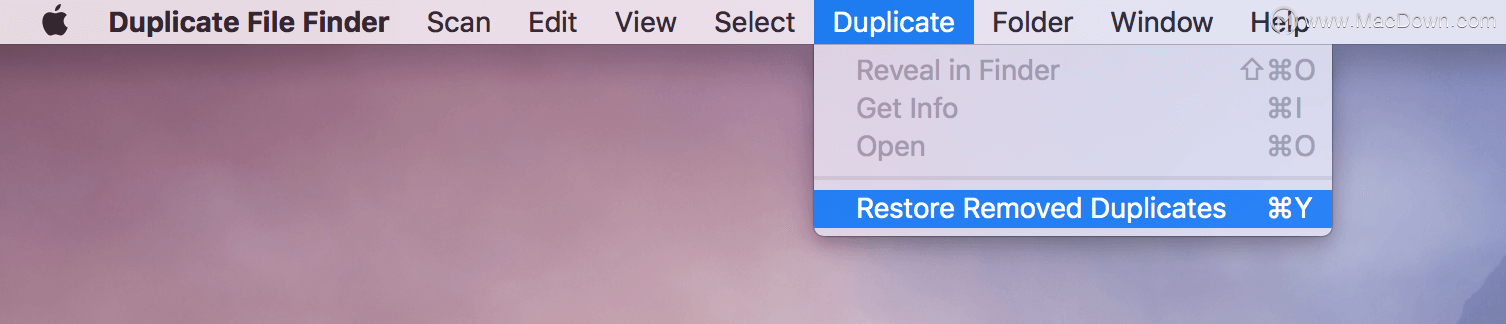
Yate for Mac当前选择,编辑状态,红灯绿灯以及所有这些圆形彩色按钮有什么作用?
Yate for Mac当前选择,编辑状态,红灯绿灯以及所有这些圆形彩色按钮有什么作用?Yate维护三组数据。第一个是任何修改之前文件的初始内容。您可以随时还原到此版本的数据。第二个是当前值。这表示最终将保存到文件中的数据。第三是当前的编辑状态。
- 使用文件和文件组的复选框选择要还原的文件。然后单击“ 还原”按钮。
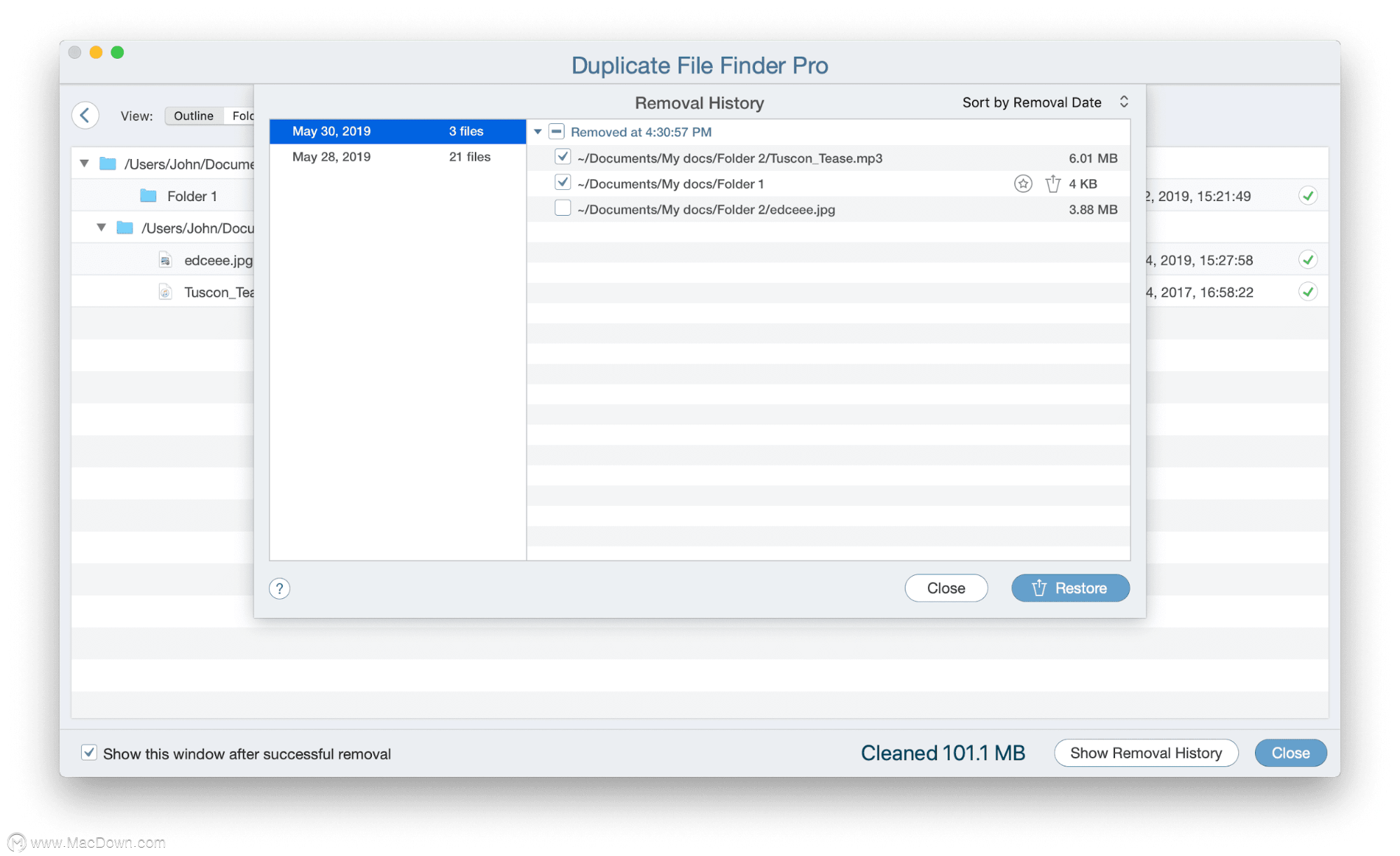
请注意,如果从“废纸rash”中删除了重复项,则将无法还原它们。只能还原“废纸folder”文件夹中的文件或在其他文件夹中重复文件。您可以在每个文件名旁边看到它是“已还原”,“可还原”还是“不可还原”。
此外,为了能够还原重复项,必须启用选项“ 日志已删除重复项”。您可以在首选项 → 删除选项卡中对其进行检查。勾选该复选框以始终保存重复项的删除历史记录。
如何解决iPhone屏幕闪烁?
iPhone屏幕闪烁的问题听起来好像是硬件故障提示的。但实际上,在大多数情况下,此问题是由iPhone上的软件故障触发的。






